Hoe Bluestacks 5 Fout te herstellen - Configuratie gestart mislukt
Bijgewerkt in januari 2024: Krijg geen foutmeldingen meer en vertraag je systeem met onze optimalisatietool. Haal het nu op - > deze link
- Download en installeer de reparatietool hier.
- Laat het uw computer scannen.
- De tool zal dan repareer je computer.
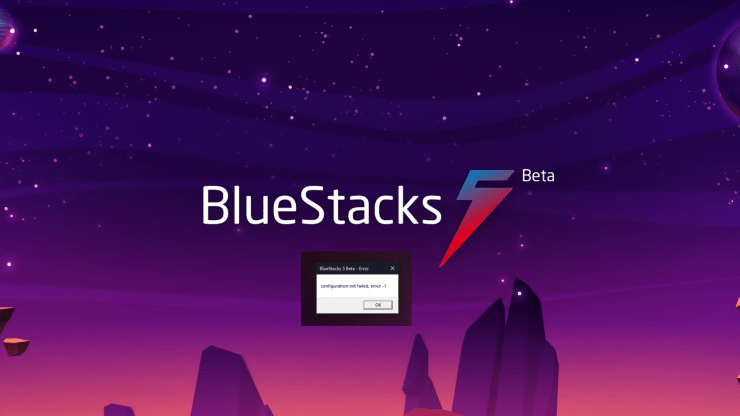
Bluestacks is een van de toonaangevende Android app emulators op de markt.In feite waren zij de eersten die de technologie naar een groot eindgebruikerspubliek brachten.Aangezien Bluestacks meer mogelijkheden en controle biedt, is er altijd een kans dat u uw installatie zou kunnen breken als gevolg van een verkeerde configuratie.Zulke gevallen zullen leiden tot fouten, en één zo'n fout is Bluestacks 5 Configuration init failed error.Laten we in dit artikel eens kijken naar de reden van het probleem en hoe u het probleem kunt oplossen.
De foutcode configuration init failed verschijnt wanneer je de instellingen voor je spel of toepassing verkeerd hebt geconfigureerd.Dit maakt de app onbruikbaar.Het is dus niet mogelijk de instellingen te wijzigen nadat u ze hebt toegepast.Dus het enige wat je hier kunt doen is Bluestacks opnieuw installeren door alle oude bestanden en configuratie te verwijderen en de configuratie niet te herhalen.
Belangrijke opmerkingen:
U kunt nu pc-problemen voorkomen door dit hulpmiddel te gebruiken, zoals bescherming tegen bestandsverlies en malware. Bovendien is het een geweldige manier om uw computer te optimaliseren voor maximale prestaties. Het programma herstelt veelvoorkomende fouten die kunnen optreden op Windows-systemen met gemak - geen noodzaak voor uren van troubleshooting wanneer u de perfecte oplossing binnen handbereik hebt:
- Stap 1: Downloaden PC Reparatie & Optimalisatie Tool (Windows 11, 10, 8, 7, XP, Vista - Microsoft Gold Certified).
- Stap 2: Klik op "Start Scan" om problemen in het Windows register op te sporen die PC problemen zouden kunnen veroorzaken.
- Stap 3: Klik op "Repair All" om alle problemen op te lossen.
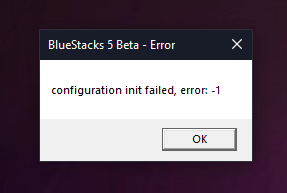
Fix Bluestacks 5: Configuratie init mislukt, fout: -1
We hebben geprobeerd contact op te nemen met het Bluestacks team over de mogelijkheden van sessieherstel, dat wil zeggen, of het mogelijk is om het spel of de applicatie te hervatten zonder alles helemaal opnieuw te beginnen.Maar aangezien er geen werkende of waterdichte methoden zijn om de huidige staat te kopiëren of te back-uppen, kunnen we het spel alleen opnieuw installeren.Hoewel uw spel het opslaan van gegevens op sociale platforms zoals Play Games of Facebook ondersteunt, kunt u uw spelvoortgang weer herstellen.
Fix 1: Bluestacks verwijderen en opnieuw installeren:
Dus de normale oplossing voor het probleem zal een eenvoudige de-installatie en herinstallatie van de Bluestack 5 applicatie speler zijn.Dus om Bluestack 5 opnieuw te installeren:
- Druk tegelijkertijd op de Windows-toets en de R-toets.Dit zou het Run-venster moeten laten verschijnen.
- Type in appwiz.cpl en druk op enter.Dit zou een configuratietabblad moeten openen.
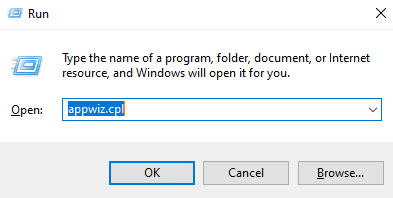
- Zoek nu Bluestack 5 in de lijst met beschikbare programma's en selecteer Verwijderen.
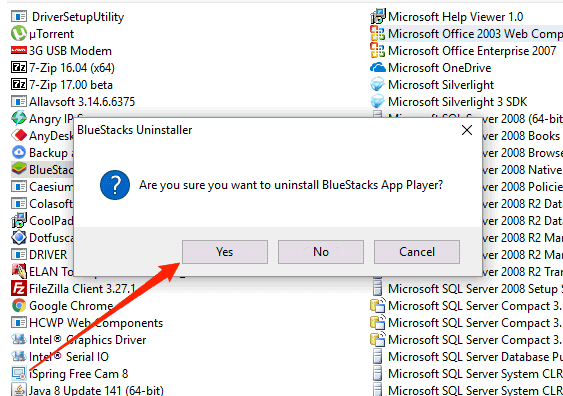
- Wacht tot het proces voltooid is, en het programma zou nu verwijderd moeten zijn.
Om Bluestacks 5 opnieuw te installeren, downloadt u de nieuwste versie van de officiële website en voert u de installatie uit.Als alles in orde is, zou de toepassing zonder problemen moeten werken.
Opmerking: Het verwijderen van Bluestacks kan ook alle gebruikersgegevens in apps verwijderen, inclusief de spelopslag.Maak dus een back-up van alles wat belangrijk is.
Oplossing 2: Gebruik een uninstaller
Soms kan het zijn dat u de Bluestack applicatie niet opnieuw kunt installeren als er restjes van de vorige installatie aanwezig zijn.In dit geval moet je een Uninstaller programma gebruiken om de Bluestack installatie van je systeem te verwijderen, en dan moet je het programma opnieuw installeren om het probleem op te lossen.
Dus in dit voorbeeld, gebruiken we een IObit uninstaller.Maar u kunt een van uw favoriete toepassingen gebruiken om het werk te doen, aangezien er veel van dergelijke uninstaller toepassingen beschikbaar zijn op het internet.
- Download hier de IOBit Uninstaller software.
- Installeer het programma en open het.
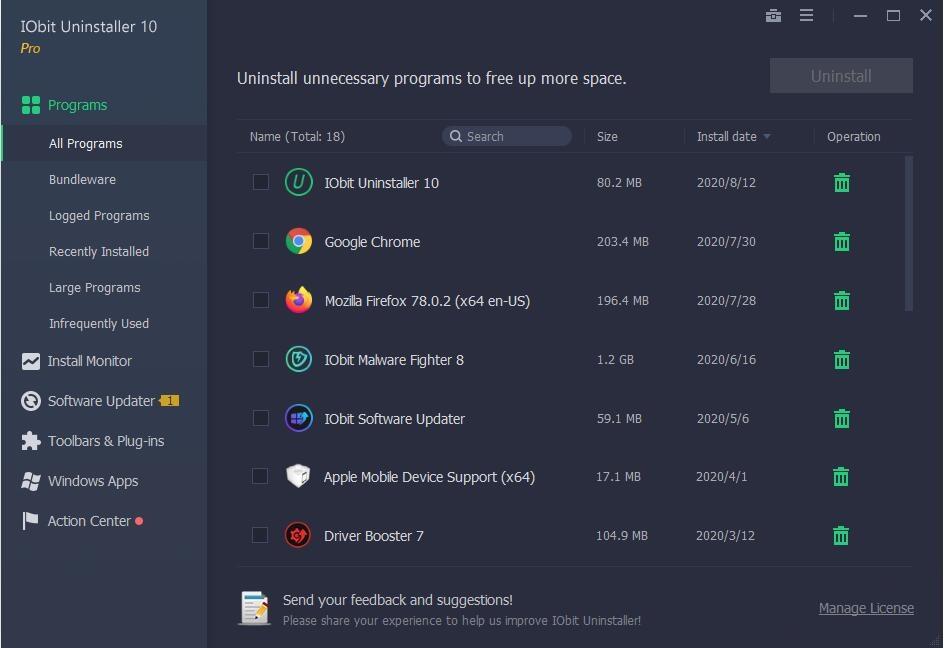
- Nu in de lijst van beschikbare programma's, Bluestacks 5 zal beschikbaar zijn
- Selecteer nu advanced/complete uninstall.Dit zou ook alle overgebleven bestanden moeten verwijderen en de software volledig van het systeem moeten verwijderen.
Opmerking: U kunt ook de Bluestacks uninstaller gebruiken, die door het Bluestack team wordt aanbevolen.
Hier’s de link naar het bestand voor Bluestacks 5 Beta.En in het geval dat je de niet-beta versie gebruikt, zou je dit bestand moeten krijgen.U kunt deze Bluestacks uninstaller tool ook gebruiken als het installatieproces werd onderbroken als gevolg van een stroomstoring en u het programma niet opnieuw kunt installeren als gevolg van dat probleem.
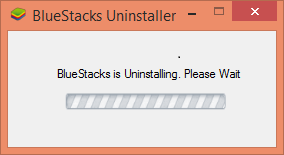
Oplossing 3: Kies voor een andere versie
Omdat Bluestack 5 de nieuwste versie van de Bluestacks App player is, kan het zijn dat sommige spellen of apps niet werken in de nieuwste versie.Dus als een workaround, kun je de laatste versie proberen, de stabiele versie van het blue stacks team.
- Ten eerste, verwijder Bluestacks 5 volledig van uw systeem.
- Gebruik dan de Bluestacks Cleaner of een ander uninstaller programma om alle overgebleven bestanden van uw systeem te verwijderen.
- Download Bluestacks 4 laatste versie van de officiële website.
- Installeer het in uw systeem en probeer uw applicatie te draaien,
Dit zou het probleem voor nu moeten oplossen.Hoewel u misschien nog even moet wachten tot het echte probleem is opgelost en de nieuwste en stabiele versie voor Bluestacks 5 wordt uitgebracht.
Conclusie
Dus zoals u kunt zien, waren dit enkele fixes voor de Init configuration failed error in Bluestacks 5.Zoals u kunt zien, ligt het probleem volledig in de configuratie.Verander dus alleen de configuratie voor een spel als het ondersteund wordt en zonder problemen kan draaien.Er is geen controle over de configuratie na het bewerken omdat de toepassing niet zal’opstarten.Het beste is om de software te verwijderen en volledig opnieuw te installeren.Als niets anders werkt, kunt u vergelijkbare programma's proberen zoals Nox player, dat ook een goed alternatief is voor Bluestacks.
Als je gedachten hebt overHoe Bluestacks 5 te repareren: Error – Configuration init Failed?dan voel je vrij om te laten vallen in onderstaande commentaar box.Abonneer u ook op ons DigitBin YouTube-kanaal voor video tutorials.Proost!

